
Когда вы только что получили хороший компьютер без документации по оборудованию, как узнать, какой у него тип накопителя, не открывая его? Сегодняшняя публикация SuperUser Q&A предлагает несколько быстрых и простых решений, которые помогут читателю найти нужную информацию.
Сегодняшняя сессия вопросов и ответов проходит благодаря SuperUser - подразделению Stack Exchange, группы веб-сайтов вопросов и ответов, управляемой сообществом.
Фото любезно предоставлено Джунг-нам Нам (Flickr) .
Вопрос
Читатель SuperUser Саид Нямати хочет знать, есть ли простой способ определить, какой тип диска находится внутри его компьютера:
Недавно я получил предварительно собранный компьютер с установленной Windows 8 и понятия не имею, является ли внутренний диск SSD или HDD (SATA или иначе). Мне не удалось найти способ узнать, является ли диск SSD или нет (кроме емкости / размера диска). Однако теперь, когда размеры твердотельных накопителей приближаются к размерам жестких дисков, этот метод не является хорошим подходом к определению типа накопителя на моем компьютере. Есть ли другие методы обнаружения SSD-накопителя?
Есть ли простой способ определить, какой тип накопителя находится внутри компьютера Саида?
Ответ
У участников SuperUser DragonLord и JMK есть ответ для нас. Прежде всего, DragonLord:
На самом деле есть гораздо более простое решение. Оптимизатор дисков Windows (ранее называвшийся дефрагментатором диска) сообщает, является ли диск жестким или твердотельным. Вы можете получить доступ к этой утилите, нажав кнопку Клавиша Windows , поиск оптимизировать , и выбрав Дефрагментируйте и оптимизируйте свои диски .
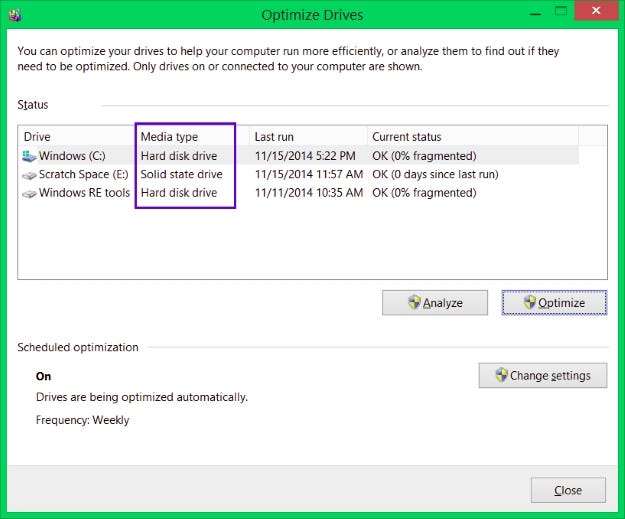
Обычно это работает в любой системе, в которой диски не подключены к карте RAID. Однако, если операционная система не может определить тип носителя (т. Е. Диски находятся в конфигурации аппаратного RAID), вышеуказанное решение не будет работать. Такая программа как CrystalDiskInfo может помочь в такой ситуации. Если вы по-прежнему не можете определить, является ли диск жестким или твердотельным, возможно, вам придется открыть корпус компьютера и осмотреть сам диск.
Далее следует ответ от JMK:
Поскольку об этом еще не упоминалось, Speccy отлично подходит для просмотра подробной информации о каждом компоненте вашего компьютера (включая ваш внутренний диск).
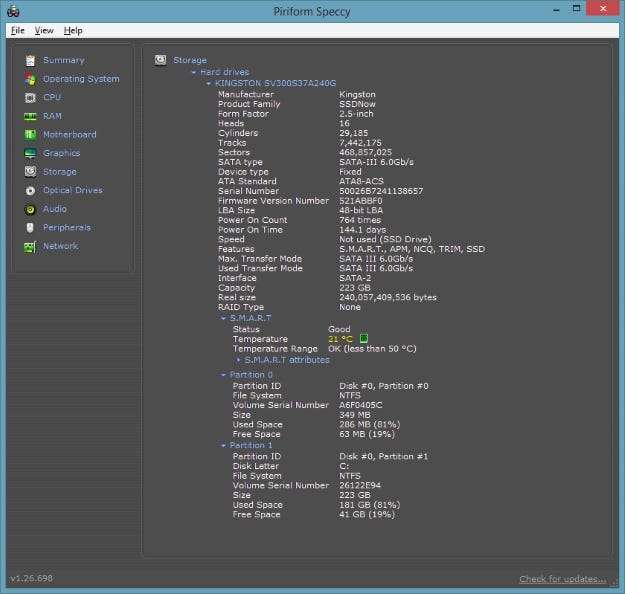
Есть что добавить к объяснению? Отключить звук в комментариях. Хотите узнать больше ответов от других технически подкованных пользователей Stack Exchange? Ознакомьтесь с полной веткой обсуждения здесь .







